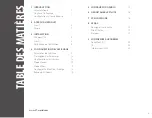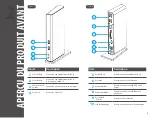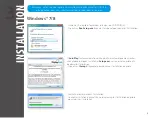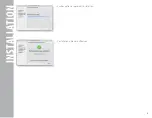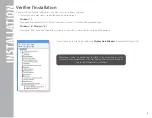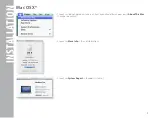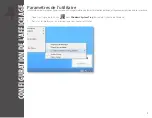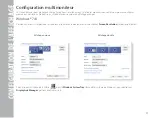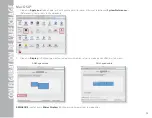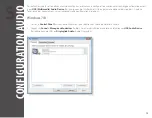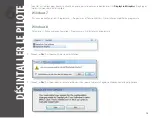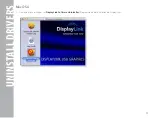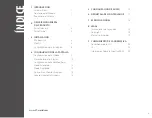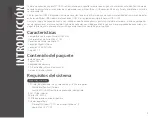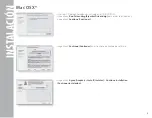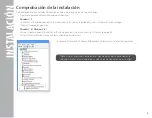13
Mode étendu
Mode miroir
Configurer en moniteur principal
1. Dans le menu déroulant
Display
(Affichage), sélectionnez le moniteur préféré.
2. Sélectionnez
Multiple Displays
(Affichages multiples) >
Extend these Displays
(Étendre ces affichages) sur Windows® 7/8
3. Cliquez sur
OK
pour confirmer et fermer l’écran de paramètres.
4. Après avoir complété les paramètres, faites glisser-déplacer les icônes d’application ou les fenêtres ouvertes sur le moniteur
additionnel. Cependant, il se peut que certaines applications ne puissent s’afficher sur le bureau étendu.
1. Dans le menu déroulant
Display
(Affichage), sélectionnez le moniteur préféré.
2. Sélectionnez
Multiple Displays
(Affichages multiples) >
Duplicate these Displays
(Refléter ces affichages) sur Windows® 7/8
3. Cliquez sur
OK
pour confirmer et fermer l’écran de paramètres.
1. Dans le menu déroulant
Display
(Affichage), sélectionnez le moniteur préféré.
2. Cochez la case
Make this my main display
(Faire de cet affichage l’affichage principal) sur Windows® 7,
Set as Main Monitor
(Configurer en tant que moniteur principal) sur Windows® 8
REMARQUE :
il se peut que certains PC et ordinateurs portables nécessitent de désactiver l’affichage principal (c.-à-d. décocher la case
Extend the desktop onto this monitor
[Étendre le Bureau à ce moniteur] ou
Extend my Windows desktop onto this monitor
[Étendre le Bureau Windows à ce moniteur] pour l’affichage principal) pour des changements de paramètres similaires.
3. Cliquez sur
OK
pour confirmer et fermer l’écran de paramètres.
Si le statut reste en mode étendu, mais que l’adaptateur est déconnecté, le bureau sera toujours lié au moniteur additionnel. Dans ce
cas, il se peut que le curseur soit introuvable sur le moniteur principal. Si cette situation se présente, connectez le moniteur additionnel
à nouveau par le biais de l’adaptateur ou continuez à déplacer la souris.
Disparition du curseur
CONFIGURA
TION
DE
L’
AFFICHA
GE
Summary of Contents for UDDS-1
Page 1: ...UNIVERSAL DOCKING STATION UDDS 1...
Page 7: ...5 INSTALLATION Please wait while the installation is in process Installation was successful...
Page 10: ...8 INSTALLATION You will find Displaylink Adapter in the device list...
Page 19: ...17 UNINSTALL DRIVERS Mac OS X 1 Open driver and click DisplayLink Software Uninstaller...
Page 23: ...UNIVERSELLE DOCKINGSTATION UDDS 1...
Page 32: ...8 INSTALLATION Sie finden den DisplayLink Adapter in der Ger teliste...
Page 45: ...STATION D ACCUEIL UNIVERSELLE UDDS 1...
Page 51: ...5 INSTALLATION Veuillez patienter pendant l installation L installation a bien t effectu e...
Page 54: ...8 INSTALLATION Vous trouverez l adaptateur DisplayLink dans la liste de p riph riques...
Page 67: ...BASE DE CONEXI N UNIVERSAL UDDS 1...
Page 76: ...8 Encontrar DisplayLink Adapter Adaptador DisplayLink en la lista de dispositivos INSTALACI N...
Page 89: ...ALLOGGIAMENTO DI ESPANSIONE UNIVERSALE UDDS 1...
Page 95: ...5 Attendere durante il processo di installazione Installazione completata INSTALLAZIONE...
Page 98: ...8 INSTALLATION L adattatore DisplayLink sar visibile nell elenco dei dispositivi...
Page 111: ...UNIVERSEEL DOCKINGSTATION UDDS 1...
Page 117: ...5 Wacht terwijl de installatie wordt uitgevoerd De installatie is voltooid INSTALLATIE...
Page 120: ...8 De DisplayLink adapter wordt weergegeven in de lijst met apparaten INSTALLATIE...